Jak rozwiązywać problemy ze skanerem kodów kreskowych
Oto jak wykryć problemy ze skanerem kodów kreskowych w Tulip.
Istnieją dwa powody, dla których skaner kodów kreskowych może nie działać z aplikacją Tulip:
- Urządzenie nie jest obsługiwane przez Tulip.
- Skaner/czytnik nie jest poprawnie skonfigurowany.
Tulip używa identyfikatora skanera kodów kreskowych (zawierającego kombinację identyfikatora dostawcy i identyfikatora produktu) do rozróżniania skanerów kodów kreskowych od innych urządzeń USB, takich jak klawiatury. Z tego powodu nie wszystkie skanery kodów kreskowych współpracują obecnie z Tulip.
Jeśli używasz skanera kodów kreskowych z Tulip po raz pierwszy, zapoznaj się z tym Przewodnikiem konfiguracji skanera kodów kreskowych.
Najczęstsze przyczyny problemów
Aby czytnik kodów kreskowych działał z Tulip IoT Gateway lub z Tulip Player, Tulip musi zarejestrować wewnętrzny identyfikator kodu kreskowego, a czytnik kodów kreskowych musi wysyłać dane w trybie klawiatury, z nową linią na końcu.
Skanery kodów kres kowych są zazwyczaj konfigurowane poprzez skanowanie określonych kontrolnych kodów kreskowych. Są one dostępne w instrukcji producenta kodu kreskowego.
Uwaga: Tulip używa nowej linii na końcu skanowania kodu kreskowego do oznaczenia końca wiadomości. Jeśli kod kreskowy nie jest skonfigurowany do dodawania powrotu karetki na końcu przejścia, wiadomość nie zostanie wysłana do Tulip.
Kody kreskowe mogą zawierać znaki nowej linii. Te kody kreskowe, które zawierają znak powrotu, zostaną podzielone na pary oddzielone znakiem powrotu i wysłane jako osobne wiadomości do zaplecza Tulip.
Kroki testowania skanera kodów kreskowych
Istnieją dwa sposoby przetestowania skanera kodów kreskowych.
Po pierwsze, można sprawdzić, czy skaner kodów kreskowych pomyślnie wysyła dane jako klawiatura.
W dowolnej aplikacji utwórz nowy krok formularza z widżetem tekstowym i nadaj mu dowolną etykietę. Na poniższym zrzucie ekranu nosi on nazwę "Wprowadzanie kodu kreskowego".
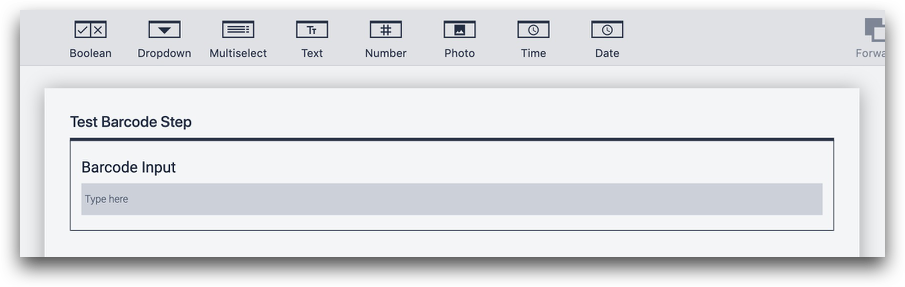
Następnie otwórz ten krok formularza w odtwarzaczu i zeskanuj dowolny kod kreskowy za pomocą skanera. Powinien on wypełnić widżet tekstowy. Jeśli tak się nie stanie, oznacza to, że kod kreskowy nie jest sformatowany do wyjścia jako klawiatura.
Jeśli zdasz ten test, powinieneś sprawdzić, czy wyzwalacz zostanie pomyślnie uruchomiony po użyciu skanera kodów kreskowych.
Utwórz nowy normalny krok i dodaj wyzwalacz, który uruchamia się, gdy używany jest skaner kodów kreskowych. Przechowuj dane kodu kreskowego w zmiennej o nazwie "barcode_id". Oto jak to wygląda:
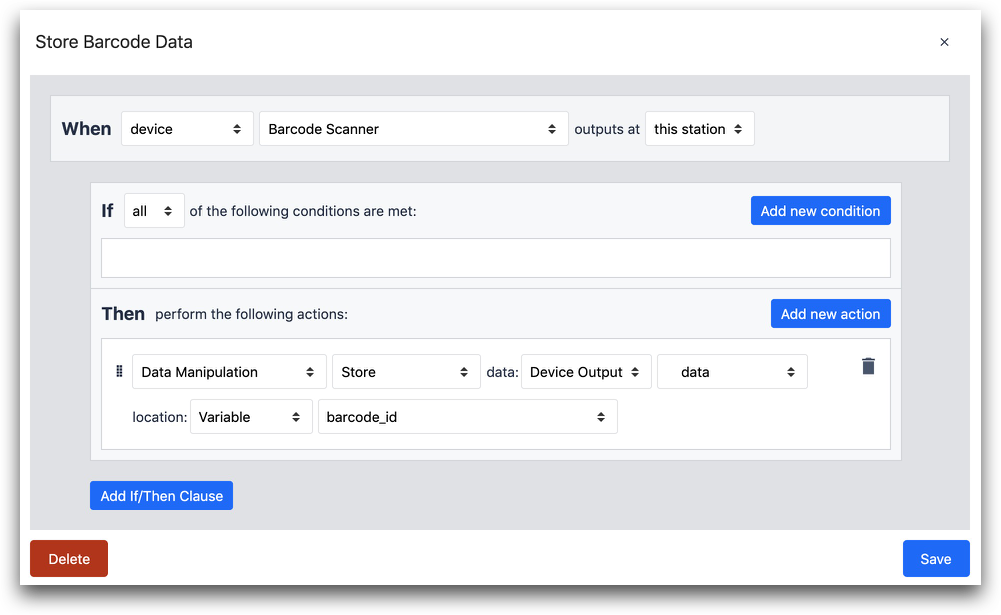
WHEN
- "Urządzenie" "Skaner kodów kreskowych" wychodzi na "tej stacji"
WTEDY
- "Manipulacja danymi" "Zapisz" dane: "Device Output" "Barcode scanned -> data" location: "Variable" "barcode_id"
Następnie dodaj widżet "Variable text" i ustaw wartość na "barcode_id".
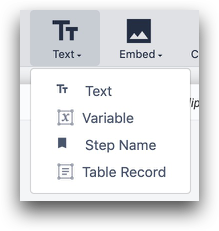
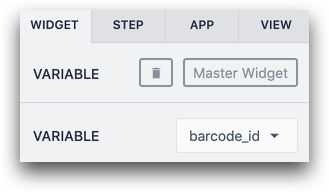
Następnie otwórz ten krok w Tulip Player i zeskanuj kod kreskowy. Wartość kodu kreskowego powinna pojawić się w kroku. Jeśli tak się nie stanie, oznacza to, że identyfikator sprzedawcy i identyfikator produktu użyte do skonfigurowania skanera kodów kreskowych w odtwarzaczu są nieprawidłowe i należy wyszukać prawidłowe szczegóły dotyczące urządzenia.
